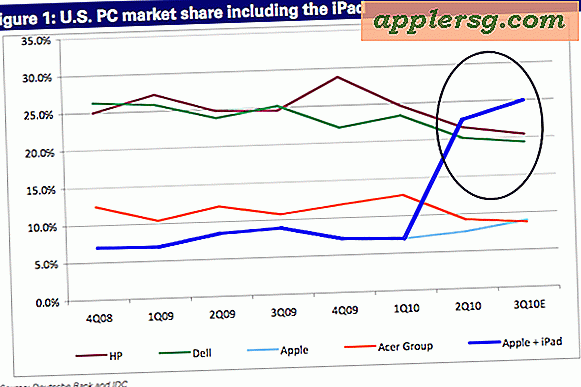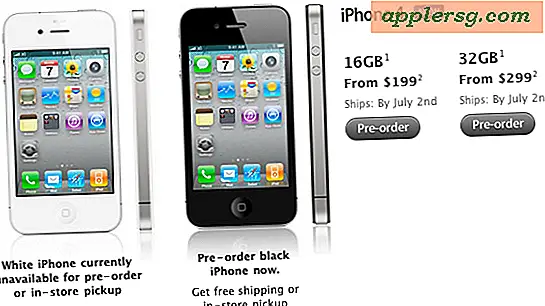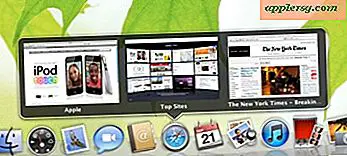Hvordan lage din digitale portefølje
Elementer du trenger
Datamaskin
Microsoft Office Word 2007
Digitalkamera
Flatbed-skanner
Arbeidsprøver
Bilderedigeringsprogramvare
Microsoft plug-in (valgfritt)
En digital portefølje er et elektronisk dokument som inneholder eksempler på en persons arbeid. Digitale porteføljer lar kunstnere, fotografer, forfattere og andre kreative fagpersoner enkelt dele eksempler på tidligere arbeidserfaring og kunstneri med potensielle kunder. Overraskende nok har lærere også begynt å dra nytte av fordelene med digitale porteføljer for å kommunisere studentenes fremgang med foreldre og andre ansatte. En måte å lage en digital portefølje på er å bruke Microsoft Office Word 2007.
Samle eksempler på arbeidet ditt. Skann papirprøver for å lage en digital fil. Bruk digitalkameraet til å ta bilder av tredimensjonale eller store deler du ikke kan skanne. Bruk bildedigeringsprogramvaren til å justere farge og kontrast på skannede trykte prøver. Farg korrekt og rediger bilder av kunstverk også, til du er fornøyd med utseendet. Lagre de digitale filene i en mappe på datamaskinens portefølje, slik at de er enkle å finne igjen når du fortsetter.
Start Microsoft Office Word 2007, og åpne en ny side hvis en ikke automatisk åpner når programmet starter.
Sett inn dine digitale filer som bilder på den tomme siden. Klikk på "Sett inn" -fanen, og velg deretter "Bilde" -ikonet på verktøylinjen. Dette åpner vinduet "Sett inn bilde". Finn porteføljemappen på harddisken din, og velg brikkene du vil sette inn i Word-dokumentet. Du kan velge flere filer ved å holde "Ctrl" -knappen mens du velger. Klikk "Velg" for å sette inn filene i dokumentet.
Klikk og dra bildefilene rundt for å ordne dem i den rekkefølgen du vil ha. Du kan endre størrelse på bildefiler ved å klikke på et av hjørnene og dra for å endre størrelse. Bruk “Tekstboks” -verktøyet på verktøylinjen til å lage ruter for å legge til beskrivelser eller annen informasjon til bildene. Du kan også sette inn en "Forside" eller "Tom side" ved å klikke på ikonene på "Sett inn" verktøylinjen. Når du har alt slik du vil ha det, lagrer du dokumentet.
Konverter Word-dokumentet til en PDF-fil. Klikk på "Office-knappen" øverst til venstre i vinduet. I rullegardinvinduet blar du ned til "Lagre som" for å åpne sidefeltet for lagringsalternativet. Velg "PDF eller XPS." Dette starter dialogboksen "Lagre som". Legg til navnet på filen din, og sørg for at du velger “PDF” i rullegardinlisten. Klikk deretter på "Publiser" for å lagre porteføljen din som en PDF-fil.
Merk: Hvis du ikke ser alternativet "Lagre som PDF eller XPS" i menyen, må du laste ned og installere programtillegget Office 2007 Lagre som PDF fra Microsofts nettsted.
Tips
Du kan sende PDF-filer med de fleste vanlige e-postprogrammer via e-post. Du kan også laste opp en PDF til et nettsted som interesserte arbeidsgivere kan laste ned.
Digitale porteføljer er ikke bare for studenter eller kreative fagfolk. Forretningsfolk kan inkludere relaterte eksempler på arbeidet deres, kopier av rapporter eller priser som beskriver dine prestasjoner og anbefalingsbrev for å sende til potensielle arbeidsgivere.
Hvis du bruker en tidligere versjon av Microsoft Word, har du ikke muligheten til å lagre som en PDF. Du kan imidlertid finne gratis PDF-omformere på nettet, som konverterer Word-dokumentene dine til PDF.